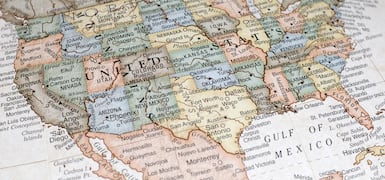WhatsApp, una de las aplicaciones de mensajería más populares del mundo, ofrece a sus usuarios la posibilidad de crear copias de seguridad de sus chats y multimedia en Google Drive. Si bien esto puede ser útil para garantizar que nunca pierdas tus conversaciones más importantes, también puede ocupar espacio innecesario en tu cuenta de Google Drive y, en algunos casos, generar preocupaciones sobre la privacidad de tus datos en la nube. Si deseas evitar que WhatsApp cree copias de seguridad automáticas en Google Drive, aquí tienes algunos pasos que puedes seguir.
No hay que confundir las copias de seguridad en la nube con las copias de seguridad locales, ¿En qué se diferencian? como mencionamos al comienzo, la primera no es visible, se guarda en Google Drive y puedes desactivarla cuando quieras; por otra parte, la segunda se almacena entre las carpetas internas que WhatsApp creó en tu celular, se realizan diariamente a las 2 de la madrugada y no puedes apagarlas.
Actualmente, Google ya no es un servicio gratuito, solo te ofrece hasta 15 GB de almacenamiento que compartes con Gmail, Google Fotos y Google Drive, por ello, te recomendamos desactivar las copias de seguridad automáticas o diarias, ya que podrían ocupar todo el espacio de tu cuenta en poco tiempo.
Cómo evitar que WhatsApp cree copias de seguridad diarias
- Primero, verifica que WhatsApp no tenga actualizaciones pendientes.
- Ahora, abre la aplicación y presiona sobre el ícono de los tres puntos que se ubican arriba a la derecha.
- El siguiente paso es oprimir en “Ajustes” > luego en el apartado “Chats”.
- Aquí desplázate hacia abajo y toca la opción denominada “Copia de seguridad”.
- Aprieta en “Guardar en Google Drive”.
- Finalmente, selecciona “Nunca” o “Solo cuando toco guardar”
Cómo editar un mensaje en WhatsApp
Para que el usuario pueda editar su mensaje en WhatsApp, debe seguir los siguientes pasos durante los primeros 15 minutos después de enviado el mensaje.
- Mantener presionado el mensaje enviado para el despliegue de alternativas.
- Presione la opción de “Editar” en el menú.
- Escribir el nuevo mensaje que aparecerá en reemplazo del anterior.
Esta opción estará disponible para los usuarios que cuenten con la última versión del app en sistemas Android o iOS.
VIDEO RECOMENDADO